使用 data link (數據連線 /windows, 與mac os x 操作系統, Windows 操作系統 – Asus CrossLink Plus User Manual
Page 52: Mac os x 操作系統, 簡體中文
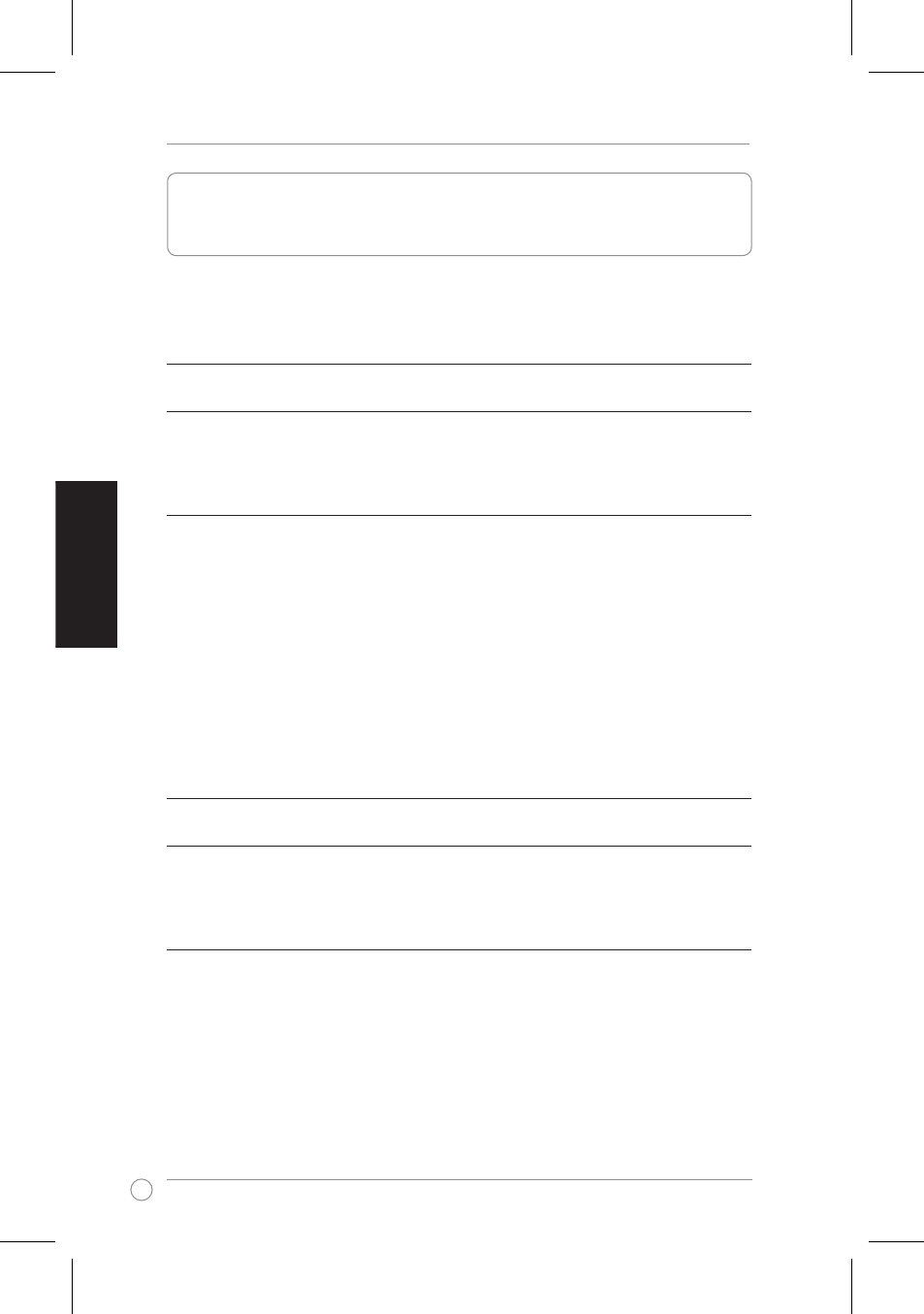
52
CrossLink 快速用戶手冊
簡體中文
使用
Data Link(數據連線/Windows
®
與
Mac OS X 操作系統)
Data Link(數據連線)功能可讓您傳輸並在兩台搭載 Windows 操作系統
的電腦間共享數據。
Windows 操作系統:
傳輸文件
/數據夾:
請依照下列步驟傳輸文件或數據夾:
• 將文件/數據夾拖曳並放至電腦圖標中。
傳輸多個文件
/數據夾:
Dock 窗口可讓您在兩台電腦間傳輸多個文件/數據夾。請依照下列步驟傳
輸多個文件
/數據夾:
1. 點擊選項圖標並選擇「Open Dock(開啟 Dock)」以開啟 Dock 窗
口。
2. 將您想要複製的文件/數據夾拖曳並放至 Dock 窗口。您也可以在文件
清單中的文件
/數據夾上點擊右鍵,然後選擇「Add to dock(添加至
Dock)」以在 Dock 窗口中添加文件/數據夾。
3. 在 Dock 窗口中選擇所有文件/數據夾並將這些文件/數據夾放至數據連線
窗口的文件清單中。
Mac OS X 操作系統:
傳輸文件
/數據夾:
請依照下列步驟傳輸文件或數據夾:
• 將文件/數據夾拖曳並放至電腦圖標中。
傳輸多個檔案
/資料夾:
Dock 視窗可讓您在兩台電腦間傳輸多個檔案/資料夾。請依照下列步驟傳
輸多個檔案
/資料夾:
1. 點按選項圖標以開啟 Dock 窗口。
2. 將您想要複製的文件/數據夾拖曳並放至 Dock 窗口。您也可以在文件
清單中的文件
/數據夾上點擊右鍵,然後選擇「Add to dock(添加至
Dock)」以在 Dock 窗口中添加文件/數據夾。
3. 在 Dock 窗口中選擇所有文件/數據夾並將這些文件/數據夾放至數據連線
窗口的文件清單中。
